As causas mais comuns para faixas, pontos faltando e listras brancas em impressos são listadas na tabela abaixo:
|
Causa
|
Exemplo
|
|
Faixas: Cartuchos a jato de tinta HP com diversos injetores faltando podem causar listas brancas em impressos.
|
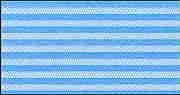
|
|
Cor faltando: Se uma cor estiver faltando na página de teste da impressora, o cartucho pode estar vazio. A página de teste deve mostrar uma faixa colorida com preto, amarelo, ciano e magenta. O exemplo à direita não contém amarelo, indicando que acabou a tinta dessa cor no cartucho.
A ausência de cor pode ser causada pelo armazenamento prolongado do cartucho virado de lado.
Descubra há quanto tempo o cartucho foi instalado. Listras brancas no impresso ou uma cor inteira faltando indicam que há um cartucho vazio. Se o cartucho estiver sem uma das cores, ele precisará ser substituído. Todas as cores são necessárias para criar as cores utilizadas em impressões cotidianas.
|

|
|
Mistura de cores: Se as cores na página de teste da impressora estiverem escuras ou não forem amarelo, ciano e magenta, as tintas podem ter se misturado no cartucho.
A mistura de cores pode ocorrer se a fita tiver sido recolocada sobre os injetores do cartucho ou se o cartucho inteiro for inserido em uma sacola plástica de revenda para impedir que os cartuchos sequem. Se a área do injetor entrar em contato com a embalagem plástica, pode ocorrer mistura de cores.
|

|
A HP tem indícios de que o lubrificante nas guias do conjunto de carro de impressão e nos contatos do circuito flexível no cartucho de impressão podem acumular resíduos (fibras e poeira), o que pode causar uma saída de má qualidade. O lubrificante é utilizado para garantir que a interação entre o cartucho e o conjunto do carro de impressão não corte o circuito flexível. Consulte as instruções a seguir para resolver esse problema.
A limpeza dos cartuchos pode melhorar a qualidade da impressão. Se faltarem linhas ou pontos ou existirem listras na página impressa, execute o Procedimento 1 nesta seção. Se os problemas persistirem após a execução do Procedimento 1, execute o Procedimento 2.
observação:Use papel comum para essas atividades de manutenção, em vez dos papéis especiais mais caros.



